Cómo salir de las aplicaciones de iPhone X con iOS 11
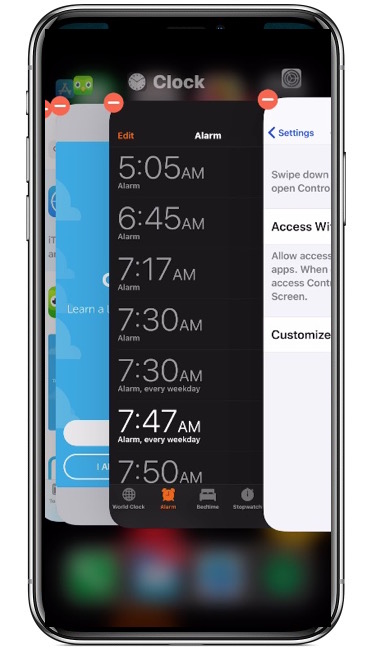
¿Quieres dejar aplicaciones en iPhone X con iOS 11? Tal vez una aplicación se esté comportando mal o esté agotando la batería, o es posible que no desee actualizar o hacer cosas en segundo plano. Si tiene que dejar de ejecutar aplicaciones en su iPhone X, es posible que haya notado que el gesto tradicional de deslizar hacia arriba no funciona para cerrar la aplicación y, en cambio, lo envía de regreso a la pantalla de inicio.
En cambio, el iPhone X tiene un nuevo método para renunciar a las aplicaciones que utilizan un método de dos partes que consiste en un gesto y un toque y presionar. Puede que tarde un poco en acostumbrarse, pero el resultado final es el mismo; puede cerrar las aplicaciones iOS en ejecución.
Cómo salir de las aplicaciones de iPhone X
- Deslice el dedo hacia arriba desde la parte inferior de la pantalla y haga una pausa para acceder al interruptor de la aplicación en su iPhone X
- Ahora, toque y mantenga presionada cualquier tarjeta de vista previa de la aplicación hasta que aparezca el símbolo menos rojo ‘(-)’ en la esquina de cada tarjeta de vista previa de la aplicación
- Toque el símbolo rojo menos (()) para salir de la aplicación *
- Deslícese hacia otras aplicaciones y toque el botón rojo menos (-) en las que desea salir también si lo desea
- Desliza el dedo hacia arriba desde la parte inferior de la pantalla nuevamente para salir de la pantalla multitarea en el iPhone X

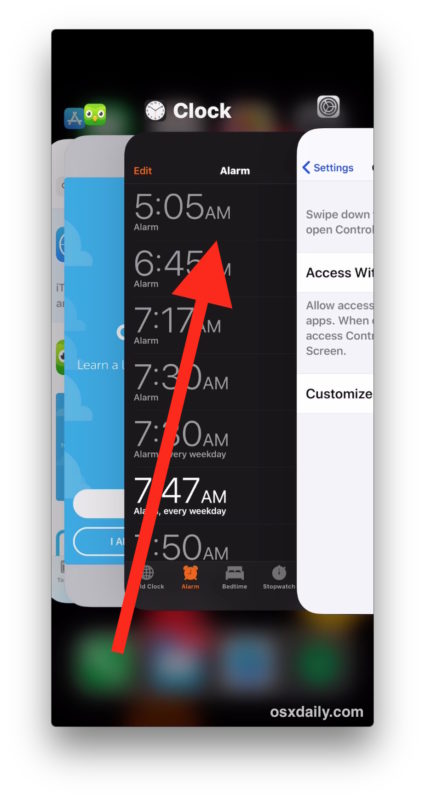

* Después de que aparezcan los botones rojos, puede deslizar hacia arriba en las tarjetas de vista previa para salir de las aplicaciones. También puede tocar varios botones menos rojos a la vez para dejar varias aplicaciones en el iPhone X al mismo tiempo.
Todo lo que tienes que hacer es simplemente deslizar hacia arriba para acceder a la pantalla multitarea, luego tocar y mantener presionado, luego tocar el botón rojo para salir de las aplicaciones en tu iPhone X. O bien, tocar y mantener presionado, luego deslizar hacia arriba una vez que veas los botones rojos que aparecen en las vistas previas de la aplicación. La acción de tocar y mantener presionado es un poco similar a lo que usa para eliminar rápidamente aplicaciones de iOS desde la pantalla de inicio, por lo que debería ser familiar para los usuarios de iOS. Por supuesto, aquí abandonamos la aplicación, en lugar de eliminarla.
El siguiente video muestra cómo funciona esto, comenzando con el gesto de deslizar y pausar, luego tocar y mantener presionado para salir de las aplicaciones en la pantalla multitarea del iPhone X:
Tenga en cuenta que si simplemente desliza hacia arriba en una tarjeta de vista previa de la aplicación, como cuando deja las aplicaciones en dispositivos iOS anteriores, volverá a la pantalla de inicio del iPhone X. Pero puede deslizar hacia arriba después de que aparezcan los botones menos rojos en el tarjetas de vista previa de la aplicación, que también cerrarán las aplicaciones.
La forma de salir de las aplicaciones de iOS siempre ha evolucionado, desde lo que ves ahora en el iPhone X (que puede transferirse a otros dispositivos o cambiarse en el iPhone X), hasta el cambio fácil solo en el iPad con iOS 11, hasta cuando se desliza hacia arriba. movimiento en iOS 11, iOS 9 y iOS 10, con ligeros ajustes de apariencia con iOS 8 y 7, pero un gesto de deslizamiento familiar, para … esperar … deslizarse hacia arriba para acceder a la barra multitarea y luego tocar y mantener presionado un icono de la aplicación para salir de la aplicación … volver al antiguo iOS 6. De alguna manera, he hecho un círculo completo cuando se trata de salir de aplicaciones ahora, pero no hace falta decir que las acciones necesarias cambian con bastante frecuencia, así que no No se sorprenda si vuelven a cambiar para iPhone X.
